- Discovery Go är en fantastisk streamingtjänst. Det är dock en exklusiv plattform för USA.
- Du kommer att möta olika fel men Discovery Go-felet 403 Forbidden är ett av de mest irriterande.
- Att rensa cachen i din webbläsare eller installera om appen kan göra susen.
- Här är en fullständig felsökningsguide som hjälper dig att bli av med Discovery Go-fel 403.
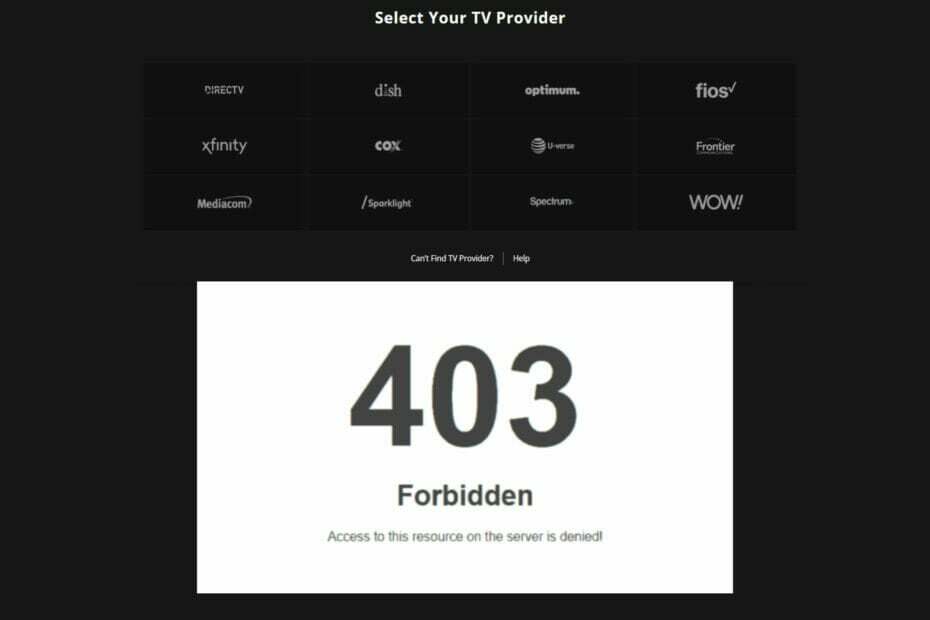
- Enkel migrering: använd Opera-assistenten för att överföra spännande data, såsom bokmärken, lösenord, etc.
- Optimera resursanvändningen: ditt RAM-minne används mer effektivt än i andra webbläsare
- Förbättrad integritet: gratis och obegränsad VPN integrerad
- Inga annonser: inbyggd Ad Blocker snabbar upp laddningen av sidor och skyddar mot datautvinning
- Spelvänligt: Opera GX är den första och bästa webbläsaren för spel
- Ladda ner Opera
Discovery Go är en populär streamingapp som låter användare njuta av program utan krångel.
Men då och då fungerar appen fel och du börjar uppleva autentiseringsproblem som Discovery Go-felet 403 Förbjudet med videor som inte laddas när du försöker komma åt tjänsterna.
Eftersom leverantören har några av de bästa TV-programmen är det lätt att se hur sådana problem kan generera frustration och låter användare undra hur man fixar 403 förbjudna fel på Discovery Go snarare än senare.
Oroa dig inte, vi har förberett flera korrigeringar för dig att försöka felsöka och bli av med 403 Förbjudna fel under autentisering. Innan vi gräver in, låt oss se varför detta händer i första hand.
Vad orsakar ett 403 Forbidden-fel i Discovery Go?
Några av de vanliga problemen som användare möter när de försöker logga in på sitt Discovery Go-konto beror på en eller flera av följande faktorer:
- Instabil internetanslutning
- Ingen kommunikation mellan Discovery Go-servrar (Discovery Go ner)
- Användning av föråldrade appar och/eller äldre och ibland utfasade enheter
- Ändring av geografisk plats, särskilt när du använder ett VPN
Med andra ord, fel 403 Förbjudet är en statuskod som allmänt är känd för att betyda samma sak: tillträde beviljas ej.
Vi tänkte att detta är ett värdefullt uttalande att göra eftersom detta irriterande fel inte på något sätt är ett Discovery Go-specifikt problem. Det kan påverka alla typer av Internetresurser och orsakerna bakom det kan vara lika olika.
Beroende på miljön kan det vara en skadad åtkomstfil, felaktiga serverbehörigheter, felaktiga plugins och så vidare. Här är några av de vanligaste scenarierna där du kan stöta på det här felet.
Vad är ett 403 förbjudet fel och var kan det inträffa?
- Mobila plattformar (403 Förbjudet på Android, US Cellular telefonsamtal och så vidare)
- Webbläsare – Chrome är ofta inriktad på (det 403 förbjudna felet på Google Chromehindrar dig från att ladda lokala resurser i Chrome, som XML- eller JSON-filer.)
- 403 Förbjudet fel i Rest API
- Förbjudet dig har inte behörighet att komma åt den här resursen (De resursåtkomstproblem är vanligt på Airbnb och utlöses vanligtvis av dubbletter av konton.)
- 403 Förbjudet tillgång till denna resurs på servern nekas! (IP-adressen som tilldelats av din internetleverantör är en trolig misstänkt bakom Åtkomst nekad på detta serverfel med statuskod 403 Förbjudet).
- HTTP 403-fel på Google Drive (Det här felet hindrar användare från att komma åt eller ladda ner vissa filer från Google Drive.)
- Fel 403 Förbjuden PayPal (Detta fel kommer sannolikt att visas om din IP-adress har blockerats eller svartlistats av PayPal).
Som du kan se, innebär HTTP-statuskoden ett behörighetsproblem, vilket i slutändan leder till åtkomst nekad fel. Om du vill veta mer om ämnet, ta en titt på dessa vanliga orsaker och lösningar på felkod 403 Förbjudet.
När det gäller Discovery Go har vi dig täckt nedan. Så läs vidare och oroa dig inte, de flesta lösningar är enkla och kräver ingen teknisk kunskap.
Hur fixar jag ett 403 Forbidden-fel i Discovery Go?
1. Starta om enheten eller prova en annan
- Klicka på Start meny.
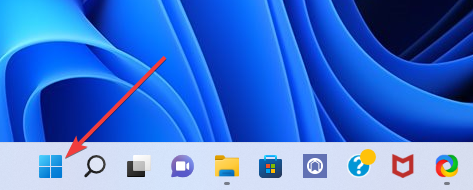
- Klicka på Kraft knappen och välj Omstart.
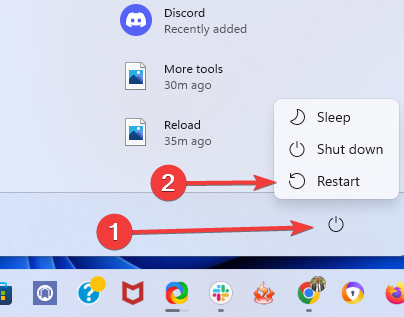
- Vänta tills Windows 11 startar om.
Om du använder din mobiltelefon, TV eller bärbara dator för att komma åt ditt konto, försök först att starta om enheten. Vissa kräver att man drar ur kontakten, medan för andra som bärbara datorer och mobiler kommer en systemavstängning att göra.
Efter omstart, försök att komma åt kontot för att se om Discovery Go-fel 403 kvarstår.
Om du fick felet när du använde en webbläsare, försök att byta enhet och testa den igen. Skulle det fungera på en så är problemet relaterat till enheten du använde.
Således kan du fokusera på att felsöka lokala problem som föråldrad programvara, långsam internetanslutning och så vidare.
2. Rensa webbläsarens cache
- Starta din webbläsare och klicka på de tre prickarna finns överst i webbläsaren.
- Välj Fler verktyg och välj sedan Rensa surfhistoriken alternativ.
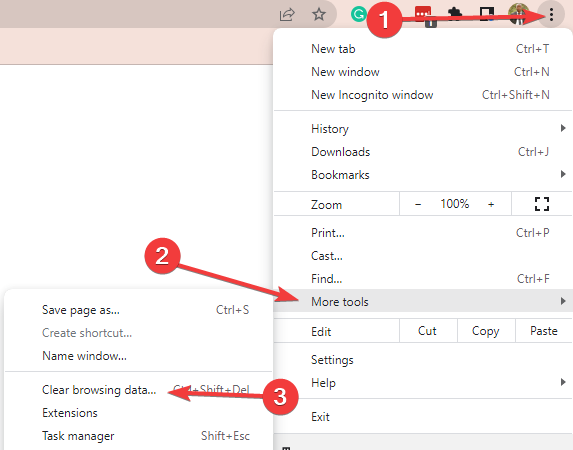
- På Tidsintervall fliken, välj intervallet och markera alla tre alternativen: Webbhistorik, cookies och annan webbplatsdata, såväl som Cachade bilder och filer.

- Slutligen, klicka på Radera data för att avsluta processen.
Glöm inte att starta om webbläsaren och kontrollera om Discovery Go-felet 403 Forbidden fortfarande finns där.
Nu är stegen som beskrivs ovan tillgängliga för Google Chrome, men alla moderna webbläsare har liknande funktioner för att radera cookies och cache.
Däremot en professionell städapplikation som t.ex CCleaner kan användas för att automatiskt radera dina webbläsarrester utan att orsaka dataförlust.
3. Prova en annan webbläsare
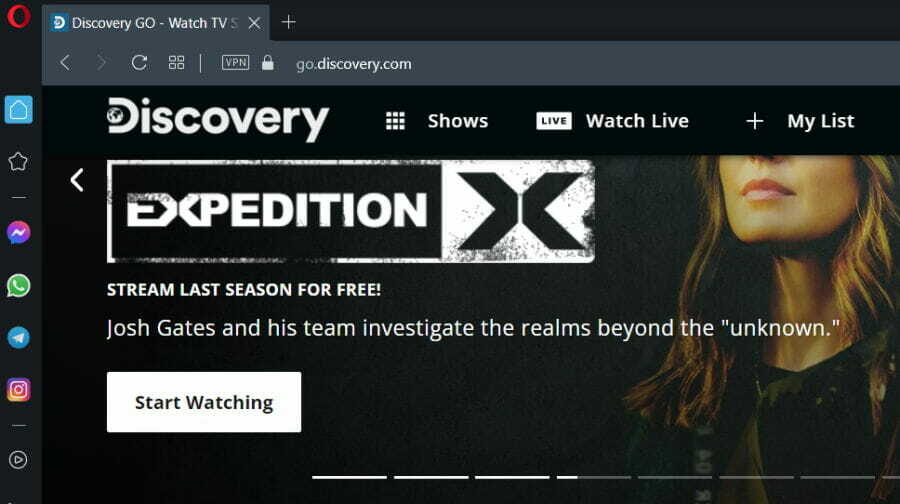
På tal om webbläsare kan det vara ett bra tillfälle att ompröva dina alternativ. Som vi nämnde lite tidigare kan Discovery Go-felet 403 Forbidden påverka någon av dem, men det tenderar att dyka upp oftare i samband med Google Chrome.
Chrome mappar IP-adresser från DNS-cacheminnet för att snabba upp webbsidornas inläsning och detta kan leda till HTTPS-fel som Discovery Go-fel 403, särskilt om du är använda ett VPN för att ändra din IP-adress.
Experttips: Vissa PC-problem är svåra att ta itu med, särskilt när det kommer till skadade arkiv eller saknade Windows-filer. Om du har problem med att åtgärda ett fel kan ditt system vara delvis trasigt. Vi rekommenderar att du installerar Restoro, ett verktyg som skannar din maskin och identifierar vad felet är.
Klicka här för att ladda ner och börja reparera.
Med tanke på sammanhanget rekommenderar vi byter till Opera. Opera är också krombaserat och ger ett gediget alternativ för att förena alla dina surfbehov från spel till streaming på Discovery Go och allt däremellan.
Utrustad med ett trevligt användargränssnitt som är fullmatat med banbrytande funktioner, är Opera ett kraftpaket av funktioner.
Dess unika blandning kommer att ge diskretion, förbättrad säkerhet och förbättrade anpassningsmöjligheter för felfri navigering varje gång.
⇒ Skaffa Opera
4. Bekräfta din TV-leverantör/plats
- Öppna officiella Discovery Go webbsida och klicka på Länka TV-leverantör.

- I följande fönster, välj helt enkelt din leverantör från listan eller använd sökfältet för att slå upp det.
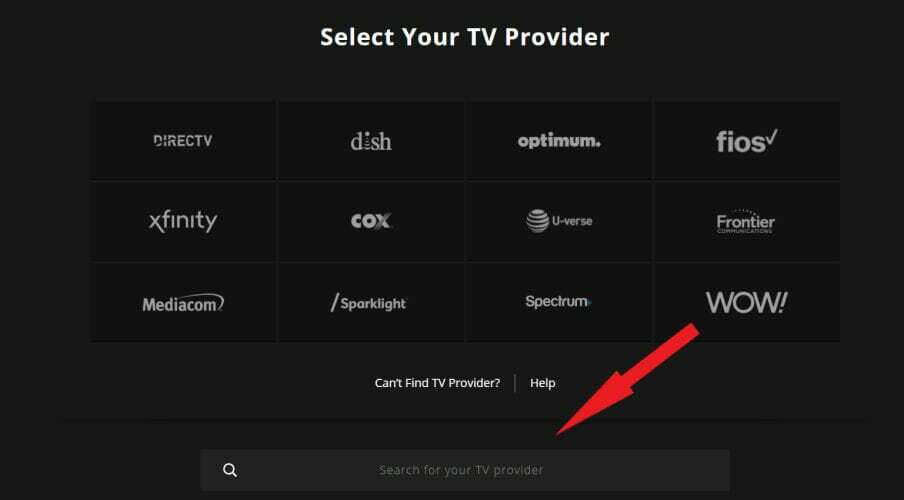
- Om din leverantör inte längre finns med här kan du behöva uppdatera dina inställningar.
Ibland ändrar tv-leverantörer avtalsavtalen. Som ett resultat av detta utesluts de från TV-leverantörslistan och slutar arbeta med Discovery Go.
Om du har problem med Discovery Go-felet 403, kontrollera om din TV-leverantör fortfarande fungerar med streamingplattformen.
Detta löser det för TV-leverantörer. Hur är det med platsen? Som du redan vet är Discovery Go endast tillgängligt för invånare i USA.
Om du försöker komma åt det från olika delar av världen, kommer du sannolikt att se detta frustrerande meddelande:
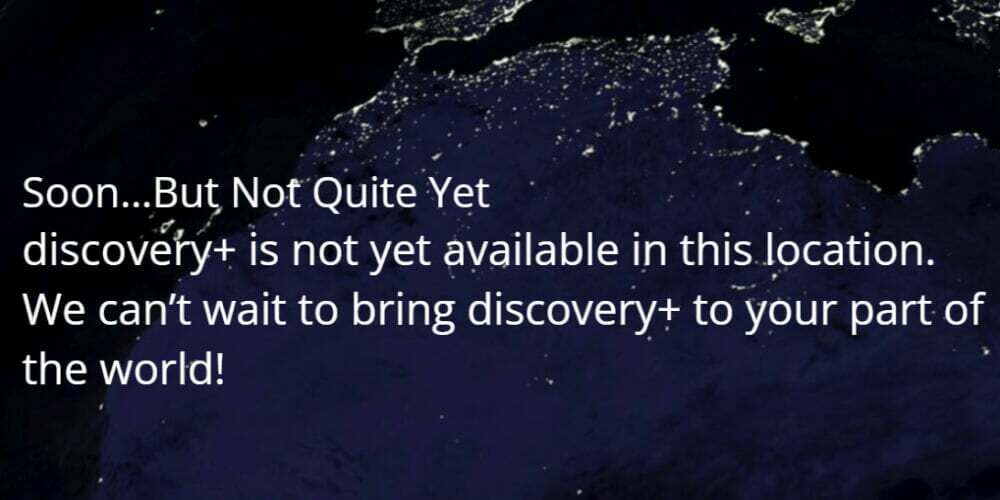
Nu hade du förmodligen din beskärda del av geografiskt begränsat innehåll och du är förmodligen bekant med varningar som: Tyvärr, den här videon är inte tillgänglig i ditt land.
Om du inte bor i USA är det vettigt att använda ett VPN för att ändra din IP-adress och avblockera Discovery Go.
- Steam Paypal köpfel [Snabb Fix]
- Fix: MSI-drivrutinen och App Center fungerar inte
- Hur man fixar HTTP-fel 404 Hittade inte [Webbläsarfel]
- Fel 404 – den begärda resursen är inte tillgänglig
Men många användare ansluter till tjänsten via en annan plats, som inte har något stöd för plattformen, vilket utlöser Discovery Go-felet 403.
Hur kan du komma åt Discovery Go utanför USA?
- Ladda ner och installera en pålitlig VIA med USA-placerade servrar och streamingoptimeringar som t.ex PIA VPN.
- Starta appen på din enhet och logga in med användaruppgifterna från din leverantör.
- Utöka serverlistan och välj en server i USA.
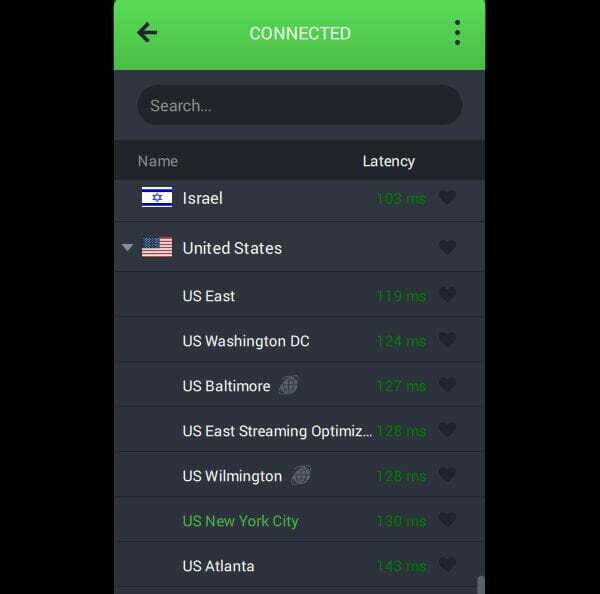
- När du har anslutit till VPN-servern, öppna Discovery Go-webbplatsen i din webbläsare och börja njuta av dina favoritprogram!
5. Kontrollera internetanslutningen
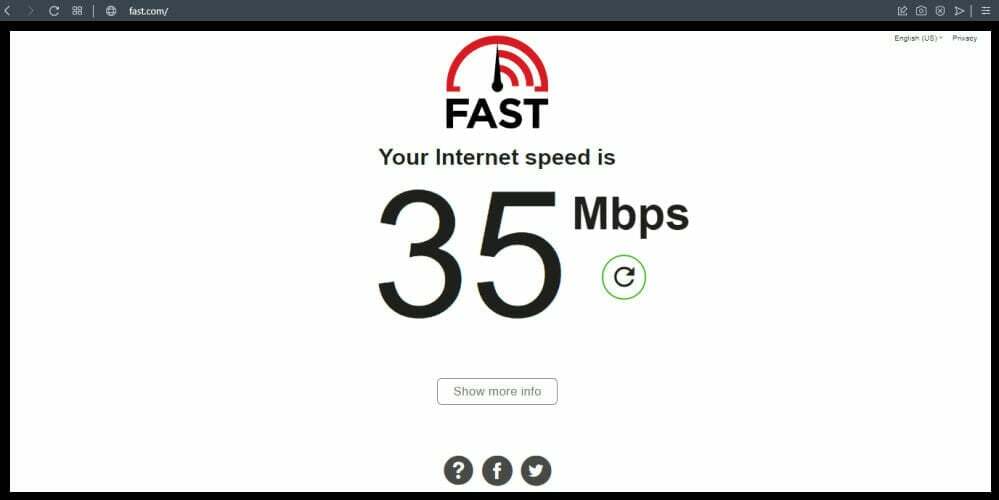
När du använder ditt hem- eller telekominternet måste du se till att det är starkt och har hög hastighet. Discovery Go kräver en nätverkshastighet på cirka 1,5 Mbps och 3-6 Mbps för SD- och HD-videor.
Du kan också tredje parts webbplatser som Fast med dedikerade verktyg för att kontrollera din internethastighet omedelbart.
Starta om nätverksenheterna
Medan du håller på, kontrollera ditt modem, router och switchar och koppla ur/starta om dem en efter en. Efter det, återanslut dem och försök komma åt webbplatsen för att se om Discovery Go-felet 403 Forbidden är löst.
6. Avinstallera och installera om appen
När du använder Discovery go-appen kan du ibland åtgärda problemet genom att avinstallera och installera appen på nytt.
Avinstallera appen snabbt och starta om enheterna. Utför en ny installation och försök få åtkomst till kontot igen. Om du fick felmeddelandet när du använder en webbläsare, försök att byta enhet och komma åt den med appen.
Slutligen, om du har provat alla ovanstående metoder men fortfarande står inför problemet, föreslår vi att du tar kontakt med Discovery Go kundtjänst.
Så här kontaktar du Discovery Go: besök tjänsterna i din webbläsare eller app, fyll i kontaktformuläret och vänta i 24 timmar. Förhoppningsvis hjälper de dig att fixa Discovery Go-felet 403 för gott.
 Har du fortfarande problem?Fixa dem med det här verktyget:
Har du fortfarande problem?Fixa dem med det här verktyget:
- Ladda ner detta PC Repair Tool betygsatt Bra på TrustPilot.com (nedladdningen börjar på denna sida).
- Klick Starta skanning för att hitta Windows-problem som kan orsaka PC-problem.
- Klick Reparera allt för att åtgärda problem med patenterad teknik (Exklusiv rabatt för våra läsare).
Restoro har laddats ner av 0 läsare denna månad.
![Om uppspelningen inte börjar inom kort, försök starta om enheten [Fix]](/f/65cace54ab0b59bec5800c74a19450aa.jpg?width=300&height=460)
![[Löst] Mappöverföring stöds inte av din webbläsare](/f/4c74b7cedc9f8cd7a9054488ce12a720.jpg?width=300&height=460)
